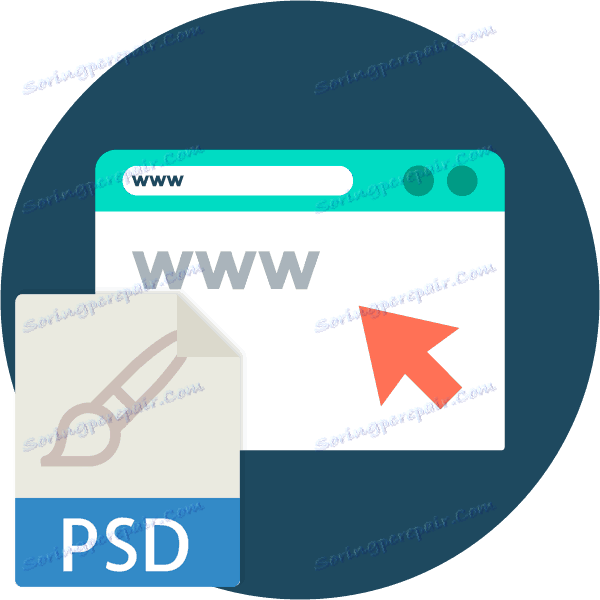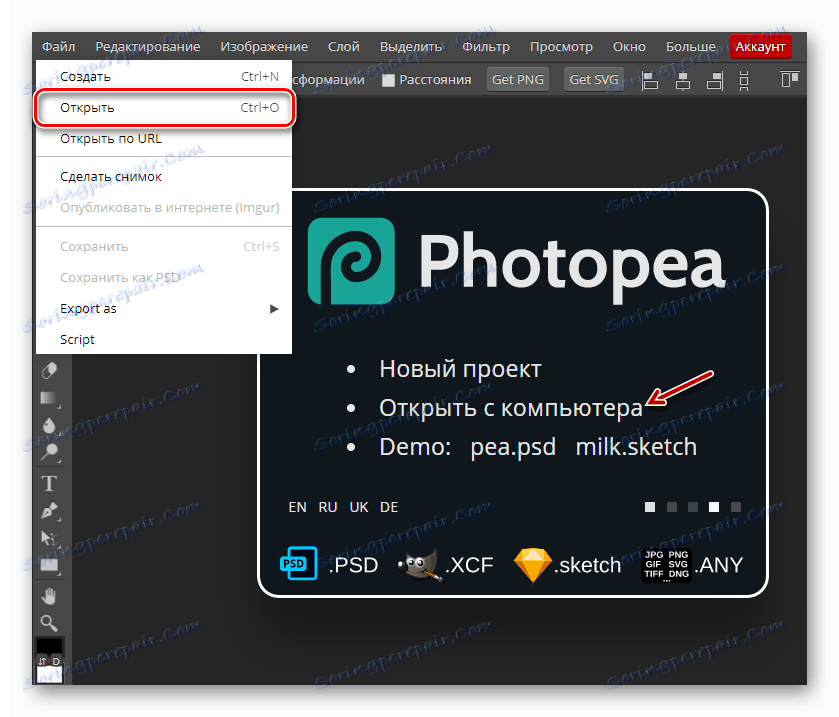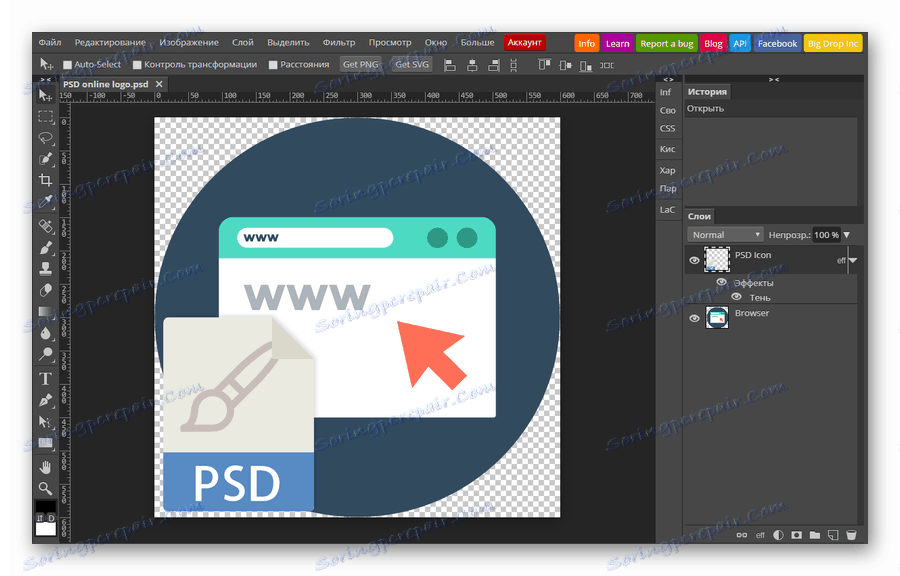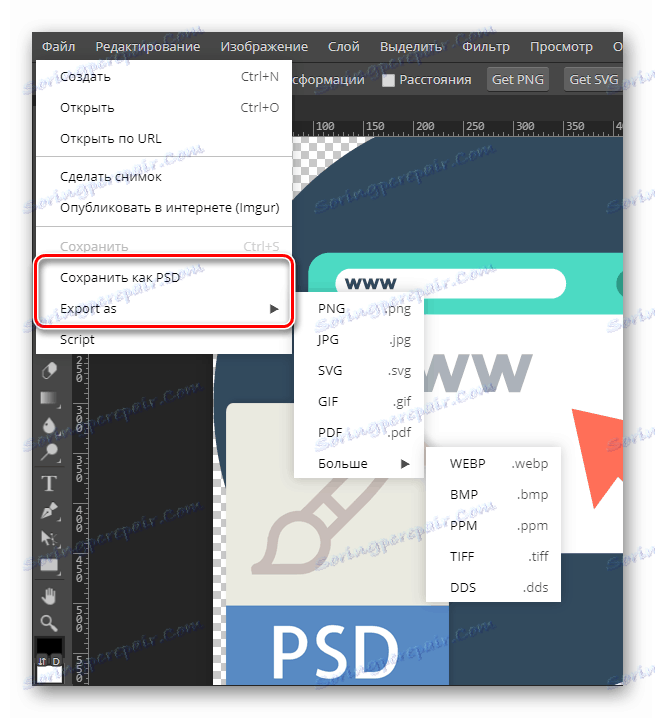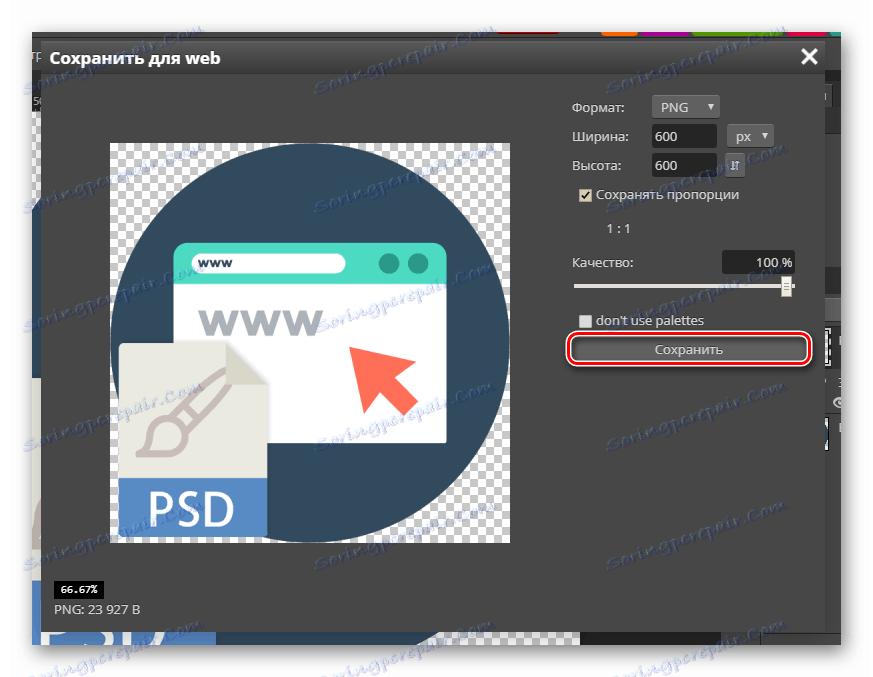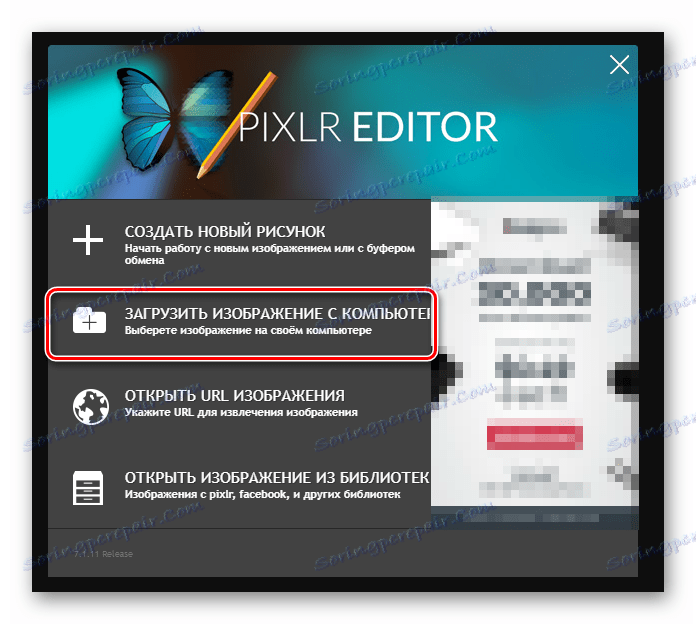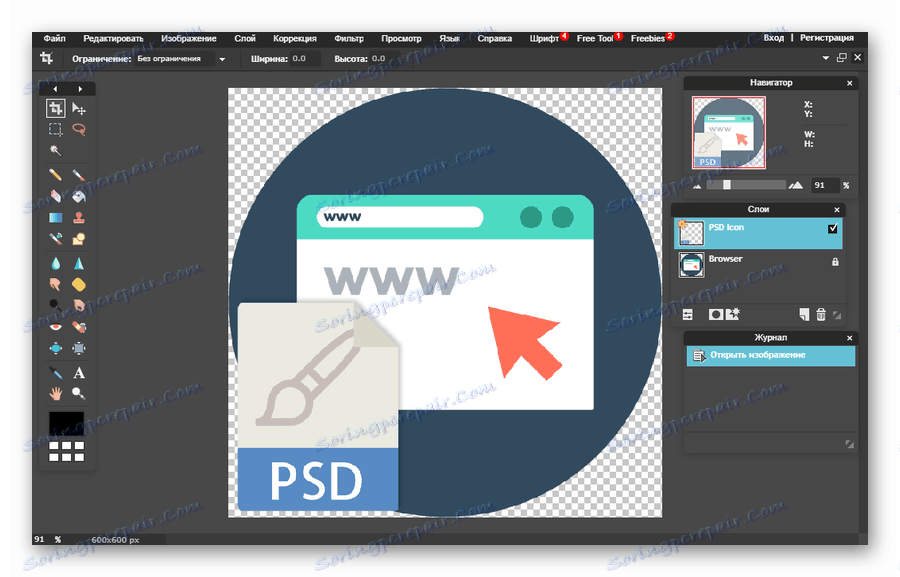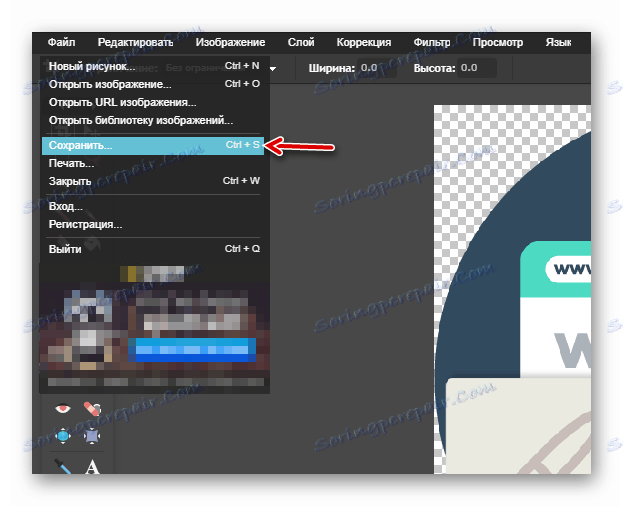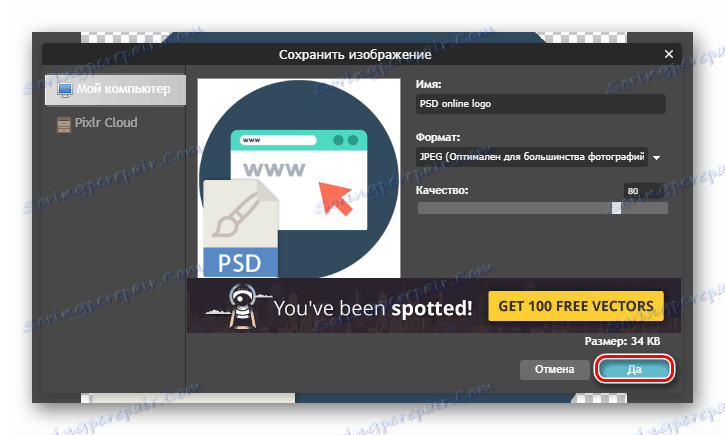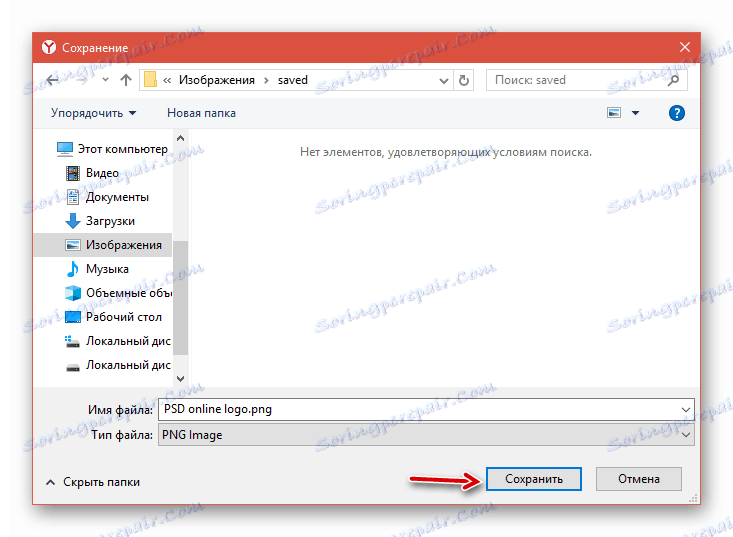Otevření souborů PSD online
I když není žádná ruka Adobe Photoshop , můžete pracovat s soubory projektu pro tento grafický editor v jiných programech, jako je Gimp , Corel kreslí atd. V případě potřeby, například, když používáte počítač jiného uživatele a nechcete instalovat další software, můžete PSD otevřít pomocí jedné ze speciálních webových služeb.
Otevřete službu PSD online
Síť obsahuje řadu zdrojů, které vám umožňují prohlížet nativní soubory Adobe Photoshop. O úpravách ve většině případů řeč není vůbec. Jsme v tomto článku zváží dva nejlepší on-line služby, díky nimž nemůžete jen otevřít dokumenty PSD, ale také plně spolupracovat s nimi.
Metoda 1: PhotoPea
Skutečný nález pro seriózní práci s grafikou přímo v okně prohlížeče. Tento nástroj téměř kompletně zkopíruje strukturu stylu a rozhraní známého produktu společnosti Adobe. Funkčnost služby navíc není zbavena: zde je většina možností a specifických vlastností grafických editorů stolních počítačů.
Pokud jde o PSD, zdroj vám umožní otevřít a vytvořit od začátku poměrně složité projekty a pak uložit výsledky na pevný disk. Podpora vrstev a schopnost pracovat správně s použitými styly.
- Chcete-li službu PSD importovat do služby, přejděte do nabídky "Soubor" a vyberte možnost "Otevřít" . Případně také můžete v uvítacím okně použít odkaz "Otevřít z počítače" nebo použít zkratku "Ctrl + O" .
![Import dokument PSD do aplikace PhotoPea Graphics Editor Online]()
- Po stažení souboru bude jeho grafický obsah zobrazen na plátně v centrální části stránky a stávající vrstvy s efekty se zobrazí v odpovídající sekci vpravo.
![Otevřeno v online službě Photopea PSD document]()
- K exportu konečného dokumentu do obrázku použijte položku "Exportovat jako" v nabídce "Soubor" a vyberte požadovaný formát. Chcete-li stáhnout soubor s původním rozšířením, klikněte na tlačítko Uložit jako PSD .
![Možnosti exportu souboru PSD z online služby Photopea]()
- Po určení formátu dokončeného obrázku v okně Uložit pro web zadejte požadované parametry obrazu, včetně velikosti, poměru stran a kvality, a potom klepněte na tlačítko Uložit . V důsledku toho bude konečný grafický soubor stažen do vašeho počítače.
![Parametry hotového obrazu v online službě Photopea]()
PhotoPea je skutečně vynikající webová služba, která je v mnoha případech schopna nahradit tutéž aplikaci Photoshop. Zde naleznete širokou škálu funkcí, uživatelsky přívětivé rozhraní, schopnost pracovat s PSD, stejně jako podpora klávesových zkratek. A to vše je zdarma.
Metoda 2: Editor Pixlr
Další pokročilý online editor fotografií s podporou dokumentů PSD. Služba nabízí nejméně širokou škálu nástrojů než PhotoPea, ale ne pro všechny, protože běží na technologii Flash a vyžaduje instalaci. příslušný software .
Viz též: Jak nainstalovat aplikaci Adobe Flash Player do počítače
Stejně jako zdroj popsaný výše, Pixlr umožňuje otevřít a vytvořit projekty PSD. Práce s vrstvami je podporována, ale ne všechny importované styly jsou správně přeneseny do této webové aplikace.
- Dokument můžete importovat do editoru buď pomocí tlačítka "Nahrát obrázek z počítače" v uvítacím okně, nebo pomocí položky "Otevřít obrázek" v záložce "Soubor" v horním menu.
![Importujte projekt PSD do editoru fotografií Pixlr Editor online]()
- Obsah projektu PSD bude nasazen v pracovním prostředí známém všem uživatelům grafických editorů.
![Otevřete dokument v online službě Pixlr Editor]()
- Chcete-li exportovat upravený dokument do obrázku, přejděte na kartu Soubor a klikněte na tlačítko Uložit . Nebo použijte klávesovou zkratku "Ctrl + S" .
![Export dokumentu z online služby Pixlr Editor]()
- V kontextovém okně zadejte název konečného obrázku, jeho formát a kvalitu a poté klikněte na tlačítko Ano .
![Konfigurace nastavení exportu obrázků z online služby Pixlr Editor]()
- Zbývá pouze vybrat složku ke stažení a kliknout na tlačítko "Uložit" .
![Dialog pro ukládání staženého souboru z prohlížeče]()
Je třeba poznamenat, že zpět na export PSD nebude fungovat. Pro další úpravy může být soubor uložen pouze ve formátu projektu Pixlr - s rozšířením PXD.
Viz též: Pracujeme s vektorovou grafikou online
Samozřejmě, že webové redaktory popsané v článku nejsou absolutní náhradou řešení desktopu. Nicméně pro práci s dokumenty PSD "na cestách" jsou jejich schopnosti více než dost.